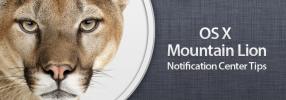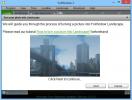Kako zaklenete Dock na macOS-u
Dock je eden najpomembnejših elementov uporabniškega vmesnika na macOS-u. Služi za hitro zagon aplikacij, ki jih pogosto uporabljate, in za dostop do trenutno odprtih aplikacij in map. Dock je popolnoma prilagodljiv; ti lahko dodajte / odstranite elemente iz njega, spremenite svojo velikost, položaj na zaslonu, skriti / skriti, omogočite / onemogočite animacije in lahko izberete, katere aplikacije bodo pripete na Dock. Če želite preprečiti, da bi se spremembe spremenile, lahko zaklenete dok. Možnost zaklepanja ni vgrajena v uporabniški vmesnik. Namesto tega morate uporabiti terminalski ukaz.
Zakleni dok
Preden zaklenete dok, ga nastavite točno tako, kot želite. Dobro je, da ga s svojo trenutno postavitvijo uporabite nekaj dni, tako da veste, da deluje za vas. Če ste zadovoljni s postavitvijo, odprite Terminal in zaženite naslednje ukaze, enega za drugim.
privzete vrednosti napišejo com.apple.dock vsebino-nespremenljivo -bool pravi killall Dock
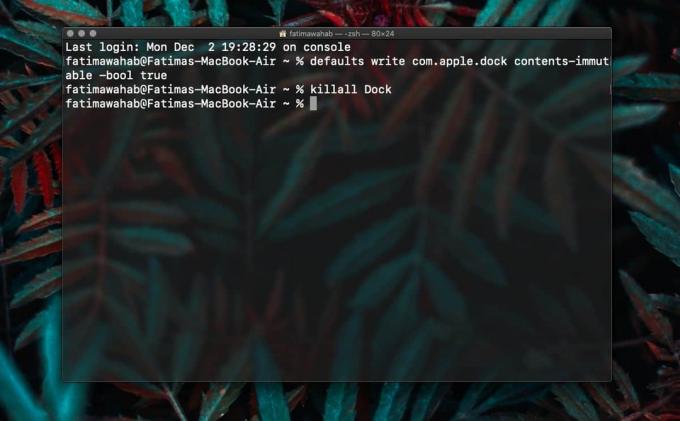
Ko z desno miškino tipko kliknete katero od aplikacij, pripetih na Dock, možnost, da jo odstranite iz Dock-a, ne bo.

Odkleni dok
Če želite odkleniti Dock, odprite Terminal in zaženite naslednje ukaze.
privzete vrednosti napišejo com.apple.dock vsebino-nespremenljivo -bool false killall Dock
Ko z desno miškino tipko kliknete aplikacije, pripete na Dock, se bo spet vrnila možnost, da jih odstranite. V Dock boste lahko dodali tudi aplikacije in mape.

Za zaklepanje dok ne potrebujete preverjanja pristnosti uporabnika. To pomeni, da lahko uporabnik, če zaklenete Dock za določenega uporabnika, ugotovi, kaj se dogaja, in odklene Dock. Ta terminalski ukaz, čeprav je zelo uporaben, komajda predstavlja dober način za uveljavitev neke vrste postavitve v sistemu.
Zaklenjeni Dock uporabniku ne bo omogočal dodajanja predmetov, vendar se na njem še vedno prikažejo nove aplikacije, ki se odprejo, nove datoteke in nove mape. Elementov na Docku ne boste mogli preurediti. Zaklepanje Dock-a preprečuje spremembe na njem, vendar ostaja enako funkcionalno kot vedno. Na njem se še naprej pojavljajo nove značke in vsak napredek v delovanju aplikacije, na primer, napredek pri prenosu datotek bo še vedno prikazan na ikoni za aplikacijo.
Čeprav je ta ukaz izključno za zaklepanje in odklepanje Dock-a, lahko pomaga odpraviti težave, ki jih imate s dok. Če elementov ne morete dodati v Dock ali predmeti navadno izginjajo, lahko pomaga ukaz za odklepanje.
Iskanje
Zadnje Objave
Vzemite popolne ali obrezane posnetke spletnih strani na računalniku Mac s Paparazzi!
Če želite posneti posnetek zaslona namizja, del namizja ali katero ...
6 priročnih nasvetov za obveščevalni center Mountain Lion
Obvestilo Center je ena najimpresivnejših lastnosti v Mountain Lion...
YoWindow 3S: Neverjetno vreme in navidezna pokrajina za Windows in Mac
Ne glede na to, ali živite v prašnih vetrovih Sahare ali na sončnih...